AI中级教程:使用Illustrator制作纹理丰富的海星
作者 luycas/译 来源 活力盒子 发布时间 2011-06-20
8.
使用相同的方法创建其他渐变网格对象。
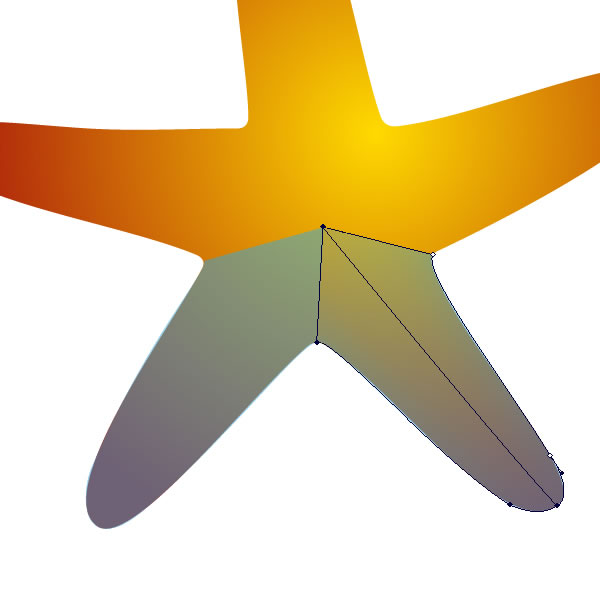
连接相近的网格点。为海星创建网格对象。

选中所有的网格对象,设置不透明度为100%。
9.
使用网格工具增加一条渐变网格线并严格遵从光源进行着色。
高光:亮黄色
中间调:橙色
阴影:红棕色
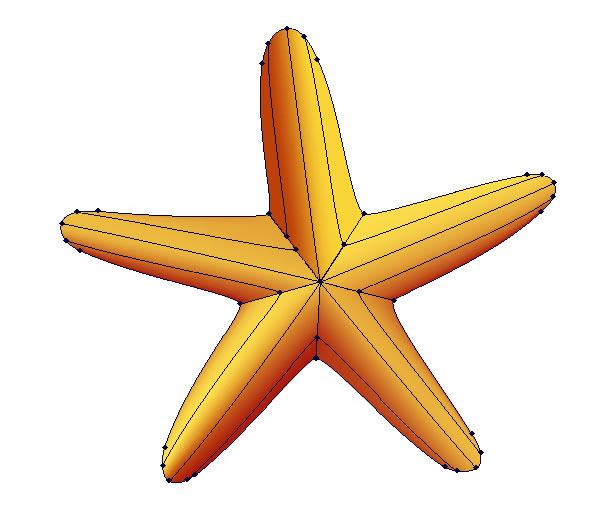
记住你可以使用网格工具,按住alt键的同时单击,移除不需要或者不正确的网格线。
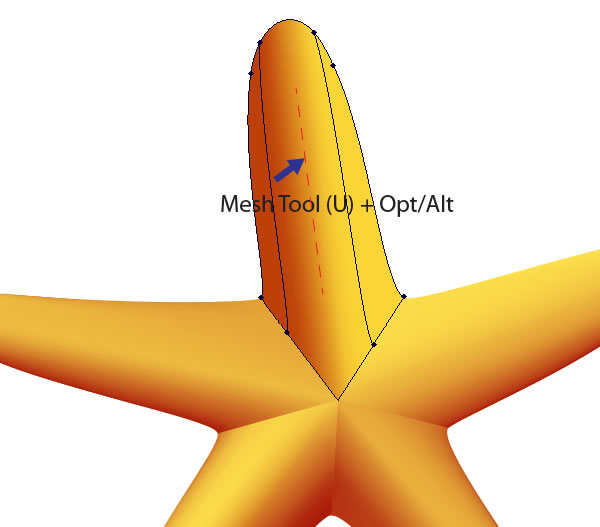
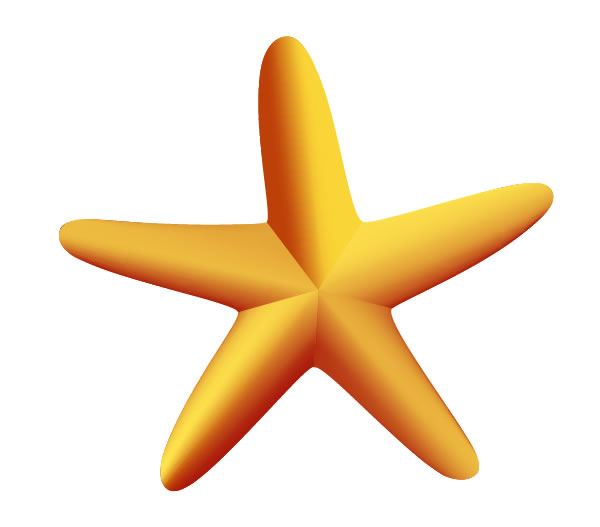
10.
我们看到5只足交接的地方有尖锐的界限,这是不符合实际情况的。需要使之平滑一些。使用索套工具选中如下图所示的网格对象:
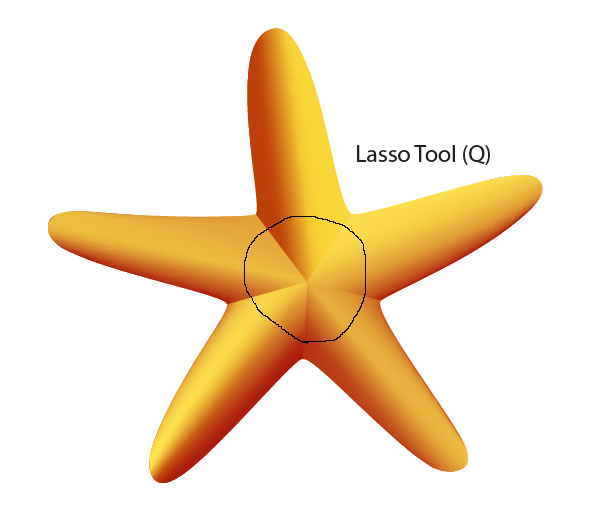

11.
注意:这一步仅适应于Illustrator CS5 以下版本的用户。因为改变角点不透明度是Adobe Illustrator CS5所独有的功能。对于CS5之前版本的用户,接下来我们将讲解如何使用不透明度蒙版来制作。复制所有的网格对象并且把它们粘贴在最顶层,用白色填充。
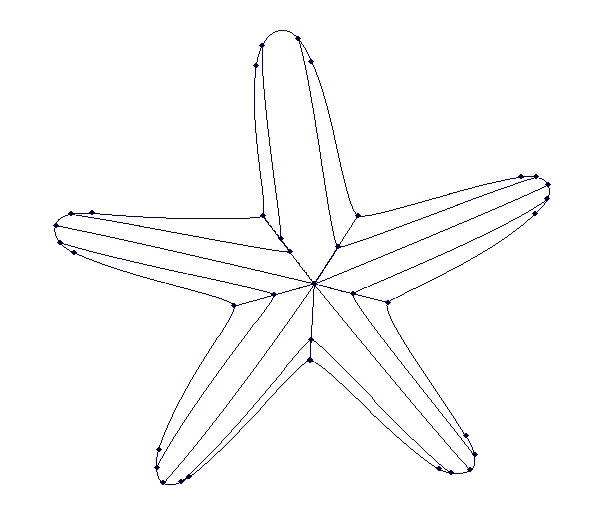
在图层面板上,锁定之前的网格对象避免相互间的干扰。像在Adobe Illustrator CS5中一样,使用索套工具选中位于海星中心的点。
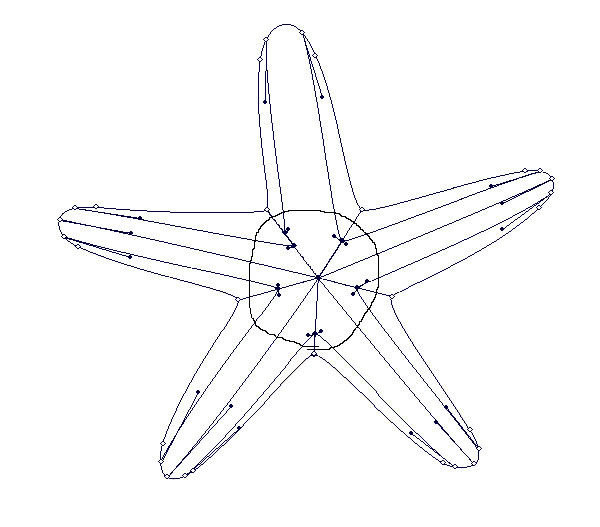 用黑色填充
用黑色填充
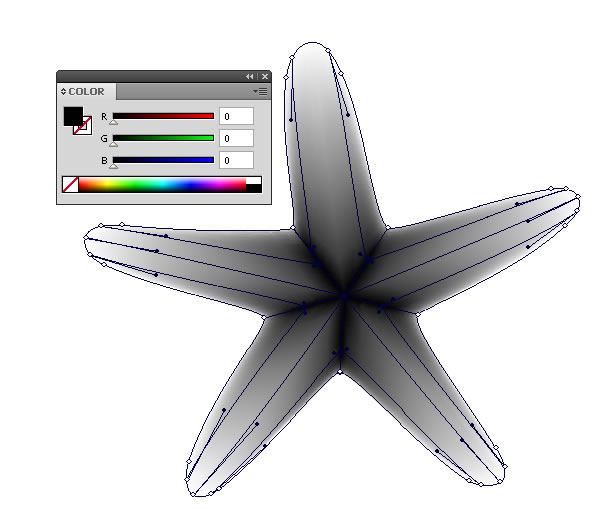
解除之前的锁定,选中它们和上方的黑白网格对象,来到不透明度蒙版,应用不透明度蒙版。
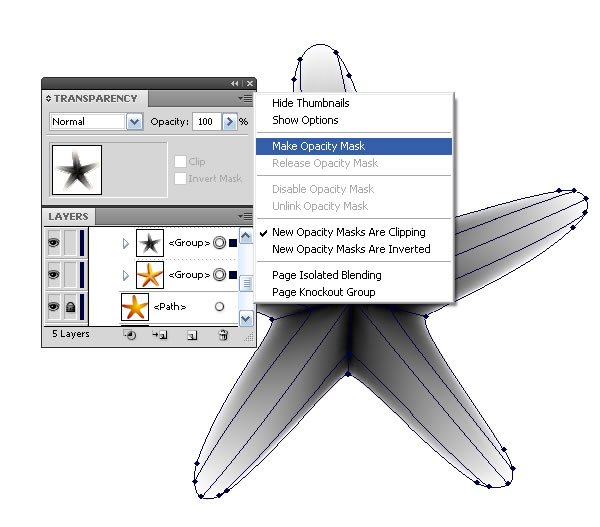

| 上一页123456下一页 |